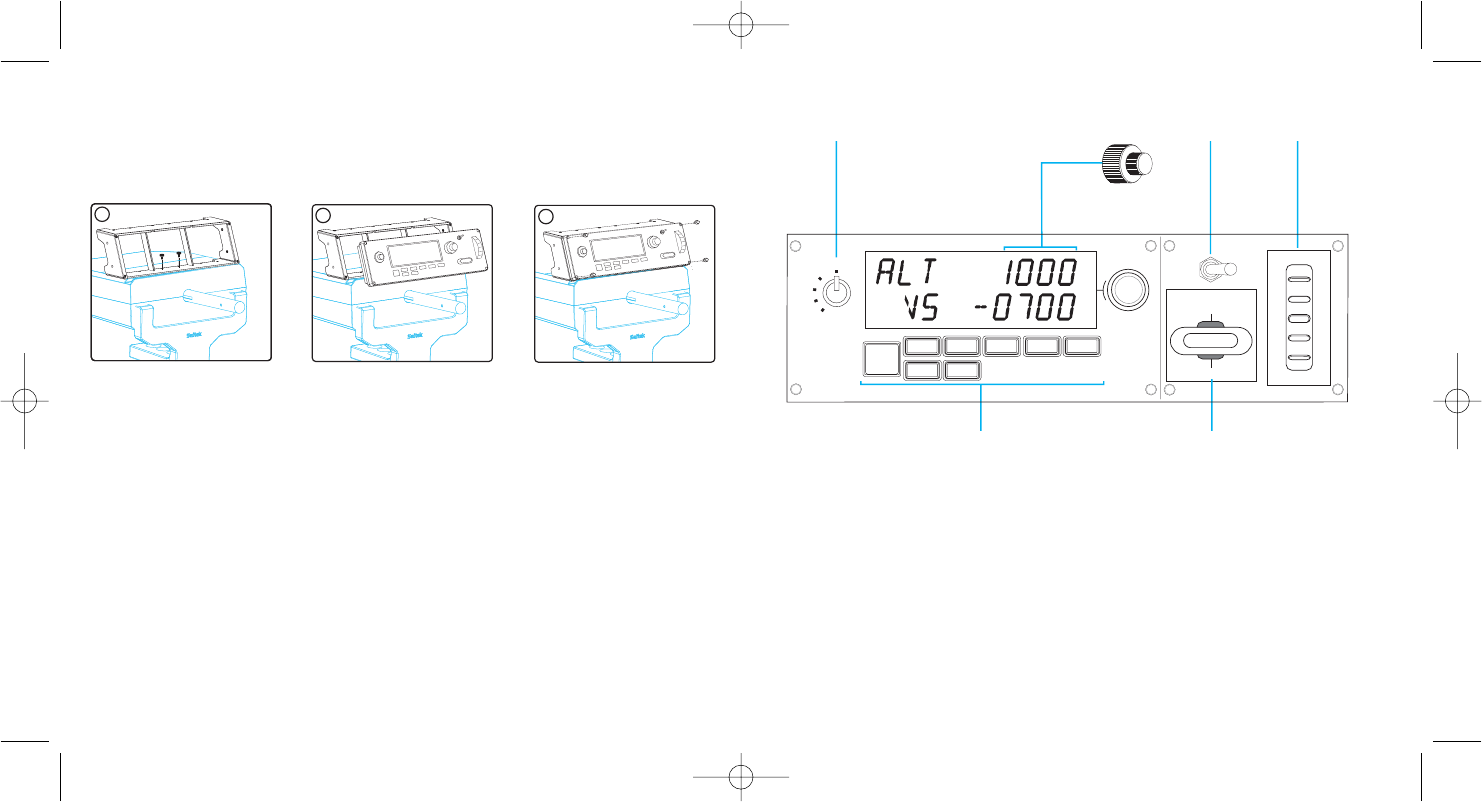29
PANEL MÚLTIPLE PRO VUELO DE SAITEK
Enhorabuena por comprar el Panel Múltiple Pro Vuelo de Saitek. El panel múltiple
interactúa con el Simulador de Vuelo X de Microsoft para controlar una serie de
funciones, incluyendo las configuraciones del piloto automático, las alas y los
controles de trimado (trim).
Instalación del Panel Múltiple Pro Vuelo
Ajuste el panel múltiple al soporte proporcionado. Inserte los tornillos por los agujeros
en las esquinas del panel en el soporte detrás y apriételos. Si ya tiene un Sistema
Yoke Pro Vuelo de Saitek, puede instalar el panel y soporte encima de la unidad Yoke
utilizando los tornillos proporcionados.
Instalación para usuarios de Windows® XP, XP64 y Vista
1. Con su ordenador encendido, cierre todos los programas que estén actualmente
en uso y conecte el cable USB de su panel en uno de los puertos USB libres de su
ordenador. Aparecerá una ventana de dialogo en su barra de tareas de Windows
diciendo que su ordenador está instalando controladores. Por favor tome nota que
la pantalla LED (Diodo Emisor de Luz) no se encenderá hasta que no instale el
software del panel.
2. Introduzca el CD de instalación en la unidad de CD o DVD. Si el CD no se ejecuta
automáticamente, seleccione Inicio (Start) de la Barra de Tareas de Windows®, a
continuación Ejecutar (Run) y escriba D:\Setup.exe y haga clic en OK - donde D:\
es una letra de su disquetera. Para usuarios de Vista, si recibe la indicación
28
"Control de la Cuenta de Usuario" ("User Account Control"), haga clic en continuar
(continue).
3. Para usuarios de XP, cuando aparezca en la pantalla el asistente de configuración,
haga clic en "Siguiente" ("Next") para continuar. Para usuarios de Vista, cuando
reciba la indicación "¿Quiere ejecutar este programa de Saitek? ("Do you want to
run this program from Saitek?") y "¿Siempre quiere ejecutar este programa de
Saitek?" ("Do you always want to run this program from Saitek?"), haga clic en "Sí"
("Yes"). Después de leer el Descargo de Responsabilidad, seleccione la opción
"Acepto los términos del Descargo de Responsabilidad" ("I accept the terms of the
Disclaimer") y haga clic en "Siguiente" ("Next") para continuar.
4. La siguiente pantalla dirá "El controlador de configuración está instalando Salida
Directa" ("Driver setup is installing Direct Output").